Auf dem Smartphone lassen sich Daten wie Fotos, Videos, Dokumente und Co. abspeichern und betrachten. Oft will man Daten vom Handy auf PC übertragen, um eine Sicherungskopie zu erstellen. Dieser Artikel zeigt, wie das geht. Fast jeder hat ein Smartphone täglich in der Hand. Mit dem Smartphone kann man Fotos schießen, Videos anschauen, Musik anhören, Dokumente bearbeiten und vieles mehr. Wenn es viele Daten auf dem Handy gibt, wird es möglicherweise langsam laufen. Deshalb wollen viele Nutzer Daten von Handy auf den PC übertragen, um Speicherplatz freizugeben. Auf verschiedenen Wegen lassen sich Daten vom Smartphone (Samsung, Huawei, HTC, Sony, Xiaomi, Nokia) auf PC kopieren. Folgend zeigen wir Ihnen vier einfache Methoden dazu.

Mithilfe einer App ist eine drahtlose Datenübertragung vom Handy auf PC per WLAN möglich. Hier empfehlen wir Ihnen die kostenlose App AirDroid für den Datenaustausch zwischen Smartphone und Computer. Solange Ihr Handy und der PC mit demselben WLAN-Internet verbunden sind, können Sie mit AirDroid schnell und einfach Daten vom Smartphone auf den Computer übertragen.
Schritt 1: Installieren Sie AirDroid auf Ihrem Smartphone.
Schritt 2: Öffnen Sie http://web.airdroid.com/ im Webbrowser auf Ihrem PC.
Schritt 3: Starten Sie auf dem Handy die AirDroid-App und tippen Sie oben rechts auf das Scan-Symbol.
Schritt 4: Scannen Sie bitte den QR-Code auf der AirDroid-Webseite im Browser. So wird eine Verbindung zwischen PC und Handy automatisch hergestellt.
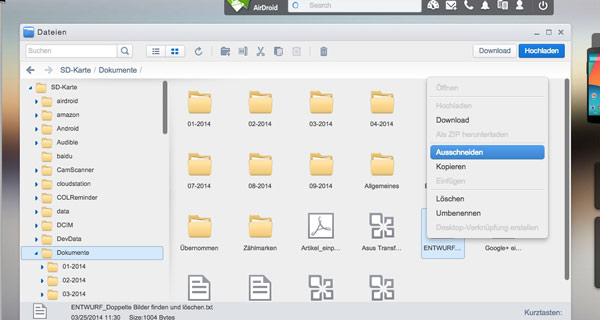
Schritt 5: Öffnen Sie "Dateien" und Sie können auf alle Daten in dem Handy-Speicher zugreifen. Hier können Sie die Daten direkt auf den PC downloaden. Deshalb ist AirDroid auch eine gute Android Backup App.
In vielen Laptop wird ein Bluetooth-Modul eingebaut. So ist eine kabellose Datenübertragung von Handy auf PC möglich. Solange Sie Ihr Smartphone über Bluetooth ohne Kabel mit dem PC verbinden, können Sie Ihre Daten vom Smartphone auf den PC übertragen.
Schritt 1: Aktivieren Sie Bluetooth auf Ihrem PC und Handy.
Schritt 2: Öffnen Sie beispielweise ein Foto auf Ihrem Handy. Tippen Sie auf "Senden" beziehungsweise "Weiterleiten" und dann auf "Bluetooth". Wählen Sie in der List der gefundenen Bluetooth-Geräte den Namen des PCs aus. Nun wird die Datei vom Handy auf den PC übertragen.
Schritt 3: Wenn Sie mehrere Fotos vom Handy auf den PC übertragen möchten, können Sie mehrere Fotos auf einmal auswählen. Diese Methode gilt auch für die Übertragung anderer Daten wie Musik, Dateien usw.
Tipp: Wenn Handy Bluetooth nicht funktioniert oder Sie bei der Übertragung mehr Zeit sparen möchten, verwenden Sie Aiseesoft MobieSync.
Manchmal wollen wir nicht alle Daten auf dem Handy auf PC laden. Gibt es eine Möglichkeit, Daten vom Handy selektiv auf PC zu exportieren? Aiseesoft MobieSync hilft Ihnen dabei. Das ist eine Handy Datentransfer Software, mit der man Dateien ink. Fotos, Videos, Musik, Wiedergabeliste, Klingelton, Kontakte, SMS usw. zwischen Handy und PC leicht zu übertragen. Deswegen ist Aiseesoft MobieSync eine bevorzugte Option, um Handy Daten auf PC zu ziehen.
Wenn Sie sich für diese Software interessieren, downloaden und installieren Sie sie auf Ihrem Laptop und beginnen Sie den Handy Datenaustausch auf PC.
Schritt 1: Starten Sie Aiseesoft MobieSync. Aktivieren Sie USB-Debugmodus am Smartphone und schließen Sie es an den Computer an, bis es entdeckt wird.
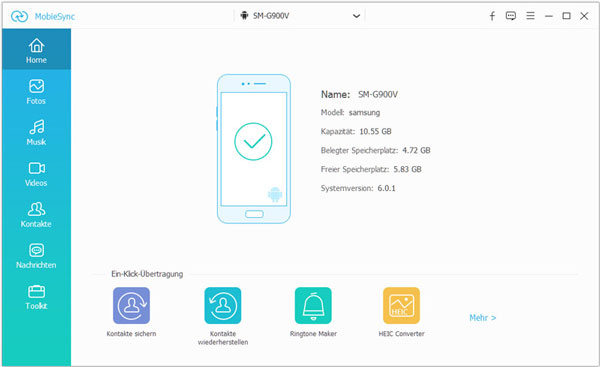
Schritt 2: Klicken Sie aus der linken Kategorie einen Dateityp. Inzwischen werden alle Daten auf Ihrem Handy in der Software dargestellt.
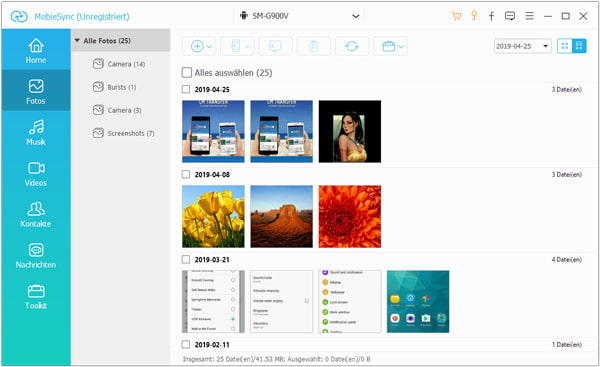
Schritt 3: Wählen Sie die Daten aus, und klicken Sie oben am Menübar auf das PC-Symbol und betätigen Sie "Auf PC exporiteren", um ausgewählte Daten von Handy auf PC zu exportieren.
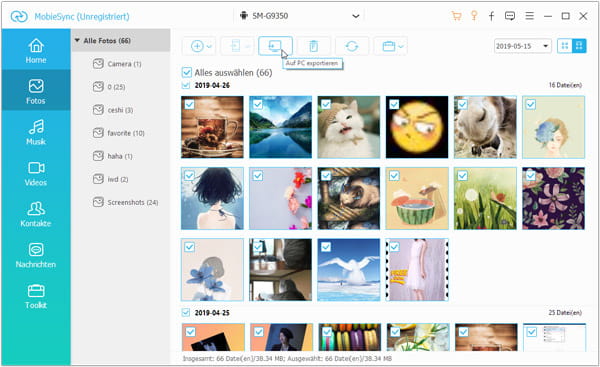
Tipp:Ob es einfach und schnell geht, wenn Sie mit Aiseesoft MobieSync Handy Daten übertragen? Immer mehr Samsung-Nutzer entscheiden Sie sich für Aiseesoft MobieSync als Samsung Smart Switch Alternative. So ist diese Software wahrscheinlich von meisten Nutzern gefragt.
Die einfachste Methode zum Übertragen der Daten von Handy auf PC ist via USB-Kabel. Das Smartphone lässt sich als USB-Speicher mit dem Computer verbinden und dann sind Sie in der Lage, Ihre Handy Daten direkt auf den PC zu kopieren.
Schritt 1: Schließen Sie Ihr Handy über USB-Kabel an den Computer an.
Schritt 2: Stellen Sie sicher, dass der Verbindungs-Modus "Mediengerät (MTP)" aktiviert ist. Damit können Sie vom PC auf die Handy Daten zugreifen.
Schritt 3: Öffnen Sie Windows Explorer und klicken Sie in der linken Seitenliste auf den Namen des Smartphones.
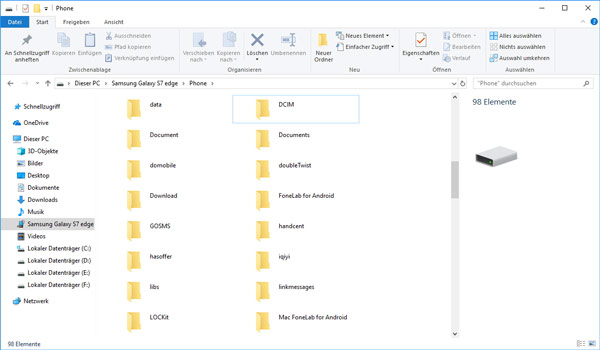
Schritt 4: In dem Handy-Speicher finden Sie verschiedene Ordner. Suchen Sie nach Ihren gewünschten Daten. Beispielweise befinden sich Fotos im Ordner "Pictures" oder "DCIM", Videos im "Video".
Schritt 5: Haben Sie die gewünschten Daten gefunden, kopieren Sie einfach die Daten auf den PC.
Aiseesoft Android Datensicherung & Wiederherstellung ist ein einfaches Tool für Android-Nutzer, und kann Daten vom Smartphone auf den PC mit einem Klick übertragen. Dabei unterstützt die Software alle gängigen Smartphone-Modelle, wie z.B. Samsung Galaxy S24 Serie, Samsung Galaxy A55, Sony Xperia 1 VI, Google Pixel 9, Xiaomi 15 Serie, Huawei P30 Serie usw. (bis Android 14).
Laden Sie die Software kostenlos für Windows und Mac herunter, und installieren Sie sie auf dem PC. Dann befolgen Sie die Schritte unten, um Daten vom Handy auf PC zu übertragen.
Free Download für Windows 11/10/8/7
Schritt 1: Starten Sie die Software und klicken Sie auf "Android Datensicherung & Wiederherstellung".
Schritt 2: Klicken Sie auf die Schaltfläche "Ein-Klick-Backup" und wählen Sie ein Speicherort für die Handy Daten aus.

Schritt 3: Schließen Sie Ihr Handy an den PC über ein USB-Kabel an. Dann folgen Sie den Anweisungen, um USB-Debugging zu aktivieren.
Schritt 4: Nun werden die Handy Daten auf den PC gesichert.
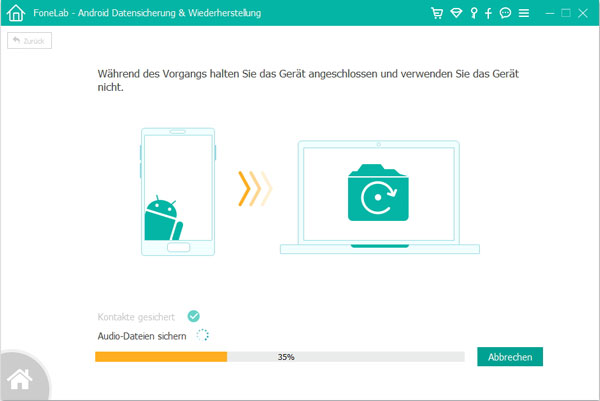
Hinweis: Dabei werden Daten wie Kontakte, SMS-Nachrichten, Fotos, Videos, Musik von Ihrem Smartphone auf den PC übertragen. In der Zukunft sind Sie in der Lage, Ihre Daten aus dem Backup wiederherzustellen.
Fazit
Oben haben wir Ihnen insgesamt 5 Methoden zum Übertragen der Daten vom Handy auf PC vorgestellt. Mit USB-Kabel, WLAN, Bluetooth, Aiseesoft Android Datensicherung & Wiederherstellung sowie Aiseesoft MobieSync können Sie bequem Ihre Daten vom Smartphone auf den Computer kopieren. Wenn Sie ein iPhone verwenden, können Sie auch leicht Daten vom iPhone auf PC mit Aiseesoft MobieSync übertragen. Haben Sie ein weiteres Tool für die Datenübertragung gefunden, schreiben Sie unten einen Kommentar.